显示设置是什么 Windows控制面板显示设置教程
Windows控制面板是Windows操作系统中的一个重要功能模块,它提供了许多系统设置选项,其中显示设置是用户经常需要调整的一个设置项,通过控制面板中的显示设置,用户可以调整屏幕分辨率、颜色质量、屏幕方向等参数,以满足不同用户的需求。本教程将介绍如何在Windows控制面板中找到显示设置,并进行相应的调整,帮助用户更好地定制自己的显示效果。
步骤如下:
1.第一步先点击控制面板内的右上角的查看方式,选择大图标,接着选择图中红色数字2这里,选择显示图标。
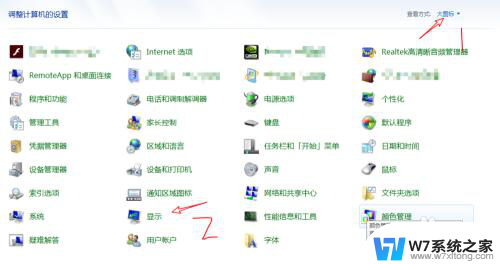
2.设置屏幕分辨率:
根据上面的步骤后会进入功能选项,选项都在左侧,这里选择设置屏幕分辨率,点击一下进入。进入后如果显示不正确,例如显示模糊或者不能全屏,则点击图二这里的识别,会出现一个一字。稍微等待一会就会识别成功。如果驱动安装正确则会显示全屏。接着在图四这里有个分辨率选项,点击一下看到屏幕支持的分辨率,上拖是最高分辨率,下拖为最低分辨率。需要注意是只是设置当前的显示器。点击确定则为预览分辨率不会生效,要生效则点击应用。
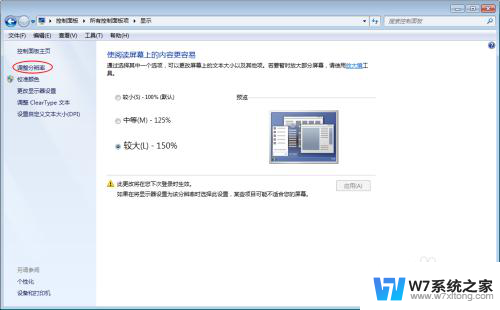
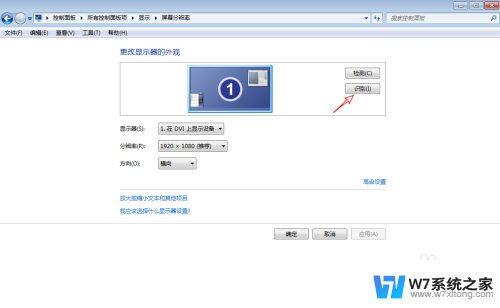
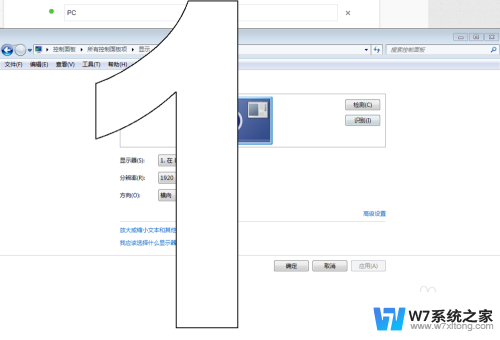
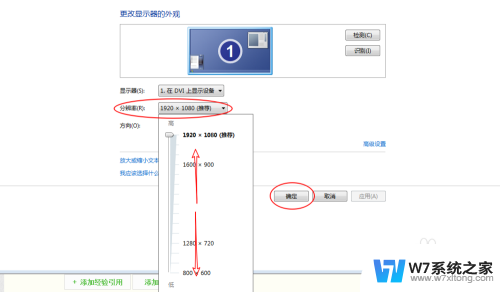
3.多屏幕设置:如果一台主机接入了两台以上的屏幕,则第一次在显示这里,首先点检测。点击后看到电脑会检测到另外的显示器,如果没有检测到,则代表你物理上面没有插入视频线。这里没有检测到所以显示灰色,但是注意了。这个图二这里有两个显示器,一个是正常的显示蓝色,并且边框为蓝色,代表的选中当前显示器。如果要设置第二台显示器则选择灰色的这里,选择显示器(S),这里会显示输出的方式。例如你在显卡上面接入的第二台显示器则在这里选择显卡,如果能够正常显示。则不需要在多显示器这里设置,如果不能显示,则点击多显示器这里设置。设置好了,第二台显示器高分辨率则不会显示正确,这时候选择点击右侧的识别。这样子就可以识别到正确的显示率。调整完毕点击应用。在显示这里有DVI VGA HDMI DP接口这个是根据物理显示器接口类型而给定的。具体看主机的接口上是什么这里就显示什么。第二台显示器接入的HDMI则选择HDMI,以此类推。
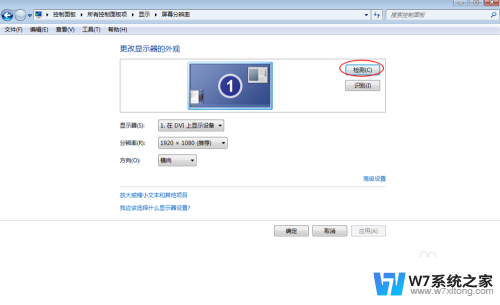
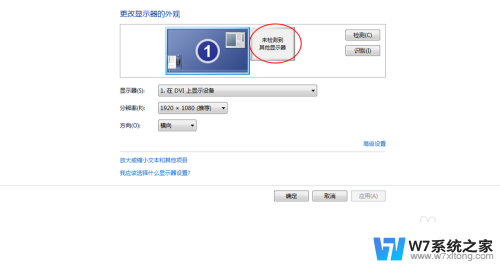
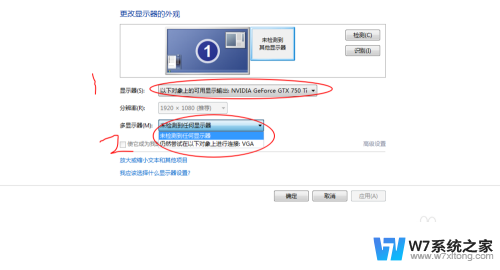
4.显示方向高级模式:
显示方向就是显示器的显示方向,点击图一中就可以分别设置横向纵向(翻转)。这个点击确定后会预览的方式显示,点击应用则会生效。一般用于特殊的显示器,例如长条状的显示器,或者显示器倒转显示。就需要在这里调整。
在方向旁边点击一下有个高级模式,这里是设置独立显卡的分辨率。点击一下看到显卡的属性,点击列出所有的模式。这个会列出显卡所有支持的分辨率,以及帧率。当然需要显示器支持方可设置。这里还提供了显卡的支持颜色设置。最低是16位颜色,最高是256位颜色,颜色越高显示的色彩越丰富。一般对设计有要求的则选择256色。
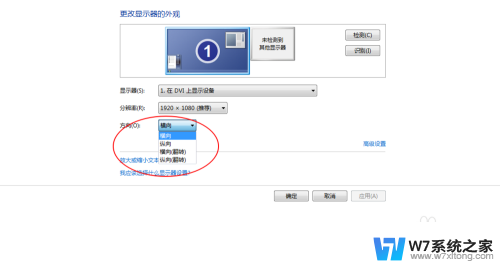
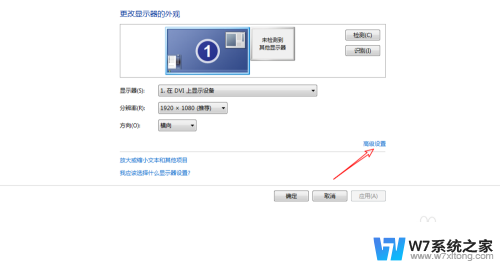
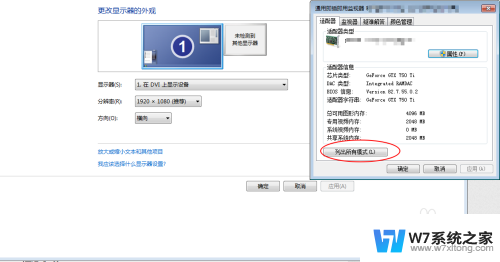
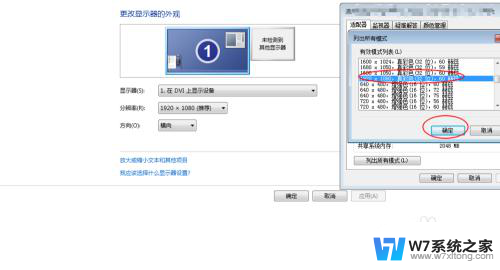
5.若是显示器不支持这个颜色位数,那么就会造成显示器失真。例如本显示器支持的32位颜色,设置了256色,设置会颜色会显示不正确,如下图一的显示效果。
分辨率这栏若是显示器支持1920.x1080,而选择了其他的低分辨率则显示器,无法显示铺满整个屏幕四周变成黑色。
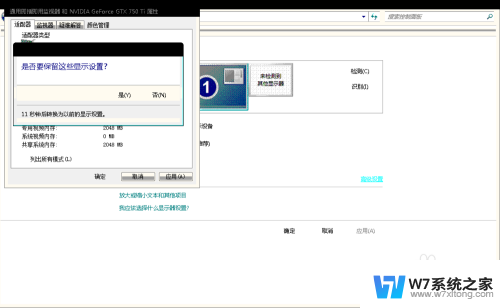
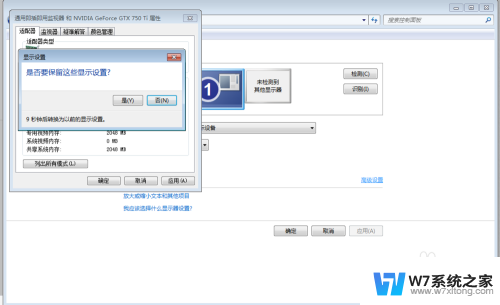
6.设置窗口文字的大小自定义dpi:在默认情况下点击控制面板显示图标后,会看到下图一的选项。在这里直接点击较小中等较大点击应用后,就会调整整个屏幕的缩放效果,不仅仅是文字的大小而已。而是整个屏幕的显示的窗口等。整个系统都会放大。在左侧不需要点击任何选项的就可以进行设置。是属于全局的设置。不是单单设置字体。自定义dpi就是设置每英寸的像素显示效果,一般用于2k以上的分辨率显示器。这个效果跟上面的说的是一样的。点击dpi后,然后看到百分比,选择后可以预览字体的大小。最大可以设置200。点击应用即可生效。要设置比较大的范围则点击这里设置。
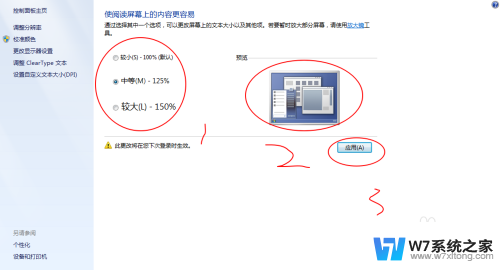
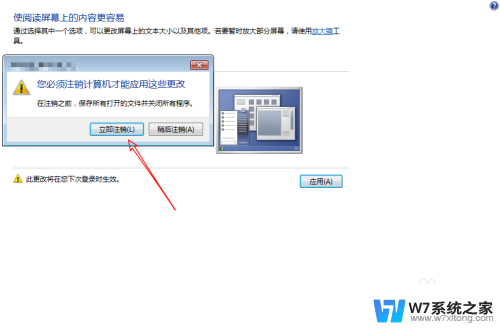
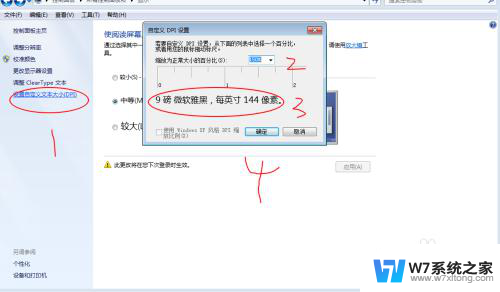
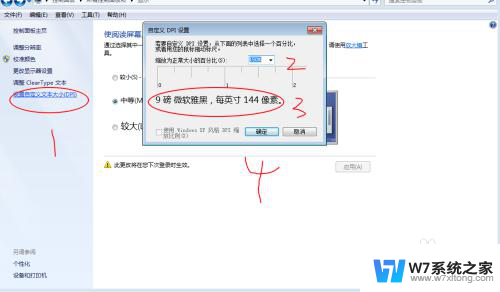
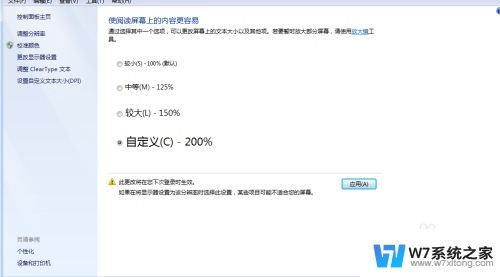
以上就是有关显示设置的全部内容,如果您遇到这种情况,您可以按照以上方法解决,希望这些方法能够帮助到您。
显示设置是什么 Windows控制面板显示设置教程相关教程
-
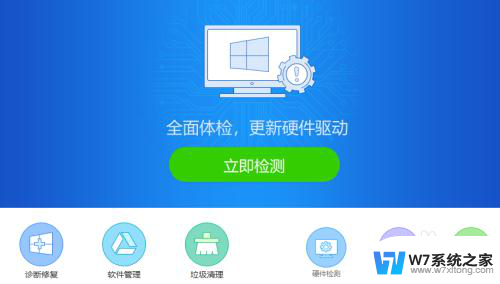 nvidia控制面板显示不可用 NVIDIA显示设置不可用控制面板打不开怎么办
nvidia控制面板显示不可用 NVIDIA显示设置不可用控制面板打不开怎么办2024-05-15
-
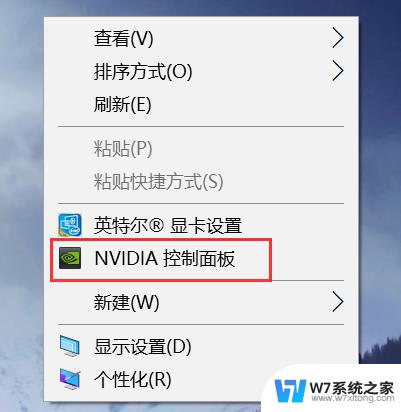 win1右键无nvidia控制面板 nvidia控制面板设置教程
win1右键无nvidia控制面板 nvidia控制面板设置教程2024-08-16
-
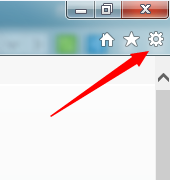 ie不显示图片怎么设置 IE浏览器不显示图片设置教程
ie不显示图片怎么设置 IE浏览器不显示图片设置教程2024-08-18
-
 苹果14如何设置屏幕时间显示 苹果iOS14桌面大时钟设置教程
苹果14如何设置屏幕时间显示 苹果iOS14桌面大时钟设置教程2024-04-01
- 控制面板卸载程序没反应 控制面板卸载程序失效怎么办
- 打印页面显示不全怎么设置 打印机显示不全怎么办
- 怎么把笔记本外接显示器设置为主显示器 外接显示器如何设置为主显示屏
- 笔记本外接显示屏怎么设置 笔记本外接显示器设置步骤
- 手机时钟显示器怎么设置 屏幕时钟显示设置步骤
- 显示屏无信号是什么问题 显示器显示无信号怎么办
- iphone13充电线为何没有usb接口 苹果13充电线为什么不是USB接口
- cdr文件如何显示缩略图 CDR文件缩略图查看方法
- 取消电脑自动关机怎么设置方法 怎么关闭电脑的自动关机功能
- 桌面显示windows不是正版如何解决 如何处理Windows副本不是正版的问题
- 文档打印怎么正反面打印 打印机如何进行正反面打印
- 苹果电脑触控板右键在哪 Macbook触摸板右键功能怎么开启
电脑教程推荐
- 1 桌面显示windows不是正版如何解决 如何处理Windows副本不是正版的问题
- 2 电脑网络打印机怎么连接 网络打印机连接教程
- 3 笔记本电脑怎么确定点击 Windows 10系统鼠标双击确定变单击确定的教程
- 4 mac查看硬盘使用情况 MacBook硬盘使用情况查看方法
- 5 查看笔记本电脑wifi密码 电脑上查看WiFi密码的方法步骤
- 6 电脑键盘调亮度 笔记本电脑键盘亮度调节键失灵怎么办
- 7 怎么快捷回到桌面 如何快速回到电脑桌面
- 8 惠普电脑哪个是开机键 惠普笔记本开机键在哪个位置
- 9 电脑卡游戏界面退不出去 游戏卡死怎么办无法回到桌面
- 10 word表格调整不了行高怎么办 如何解决Word文档中表格高度不能调整的困扰